Ha visszajött az iskolába, és még mindig keresi a megfelelő jegyzetelő alkalmazást az iPad-hez, a Notability sok előadást biztosít az asztalhoz, vagy íróasztalhoz egy előadóteremben. Ez a 99 centes alkalmazás ötvözi a jegyzeteket az olyan alkalmazások billentyűzetén keresztül, mint a Piszkozatok és a Vázlat +, a vázlatalkalmazás, mint például a Papír, festési képességével. Ha a feljegyzési igényei mindkét módszert igénylik, úgy gondolom, hogy sok mindent szeretne a Notability-ről.

Amikor először indítja el az alkalmazást, megnyílik egy "Üdvözöljük a Notability" című dokumentumra. Ez egy interaktív útmutató, amely megmutatja, hogyan navigálhat az alkalmazásban. Összefoglalva, egy menüsor fut a képernyő tetején. Központjában öt eszközgomb található, amelyek segítségével kiválaszthatja, írhatja, kiemelheti, törölheti, vagy kiválaszthat egy szekciót a vágáshoz, másoláshoz, törléshez vagy restyle-hoz. Ezeknek a szerszámoknak a bal szélén a gombok a visszavonás és a visszaváltás gombok. Van egy mikrofon gomb, amely lehetővé teszi a hangjegyzetek rögzítését a dokumentumhoz csatolni.
Testreszabhatja a jegyzet megjelenését úgy, hogy megérinti a ceruza vagy a kiemelő eszköz gombját a pont és a szín méretének kiválasztásához. Érintse meg a papír ikonját a menüsor eszköztárainak jobb oldalán, hogy kiválasszon egy papírtípus-színválasztást, amely mellett üres, bélelt vagy rácsos.
A Notability a szabványos iPad billentyűzetet használja, de egy sor saját gombját helyezi el a tetején. Ezek közül a leghasznosabb gombok a kettő a középen. Az egyik lehetővé teszi számozott vagy felsorolt listák létrehozását, a másik pedig a betűtípus stílusának, méretének és színének megváltoztatását teszi lehetővé.
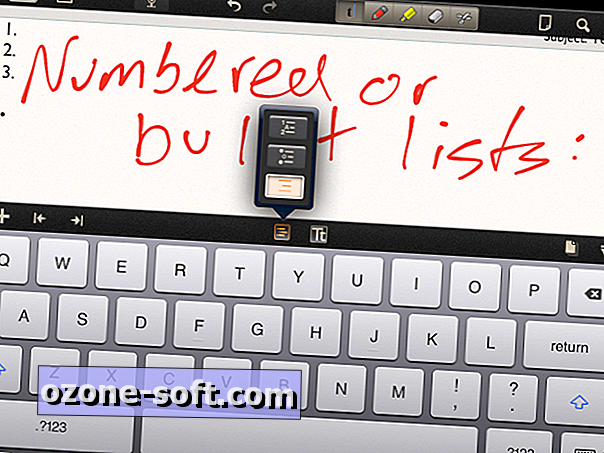
Három gomb ül a képernyő alján. A bal alsó sarokban lévő "+" gomb lehetővé teszi, hogy hozzáadjon egy fotót, egy weblap képét, vagy gépelt vagy írott szöveget tartalmazó szövegdobozokat. Ezek a szövegdobozok praktikusak, mert átméretezhetjük és áthelyezhetjük őket egy feljegyzésre. A jobb alsó sarokban két gomb található. Az egyik lehetővé teszi, hogy a jegyzet egy területét finomítsa, és a másik virtuális és átméretezhető tenyérpihentetőt kínál, ha a tenyerét zavarja a tintával.
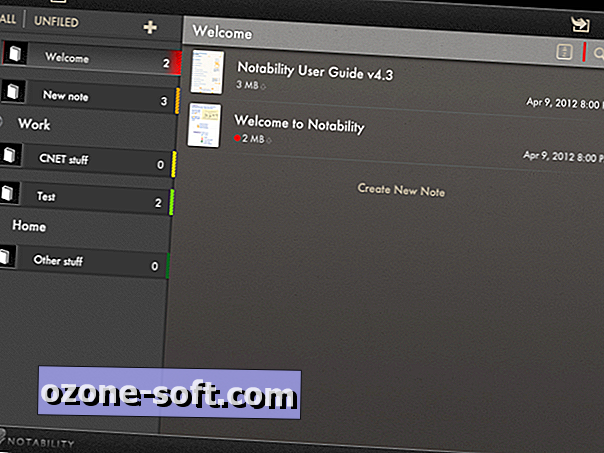
Érintse meg a könyvtár bal gombját a képernyő bal felső sarkában, hogy visszatérjen a Notability kezdőképernyőjéhez. Itt szervezheti meg jegyzeteit. A bal oldali ablaktáblán a kategóriák és témák szerepelnek, a széles jobb oldali ablaktáblán pedig a feljegyzések. (A Notability szervezeti sémájában a kategóriák tárgyakat tartalmaznak, és az alanyok megjegyzéseket tartalmaznak.) Minden alanynak van egy ikonja balra és egy színes fül jobbra. Az ikont és a színt úgy módosíthatja, hogy megérinti a bal felső sarokban lévő szerkesztés gombot, majd megérinti a jobb oldali ablaktábla tetején lévő fogaskerék ikonját. Ezzel a módszerrel jelszót is védhet.
Ebben a könyvtár nézetben érintse meg a jobb felső sarokban lévő gombot, hogy létrehozzon egy új, le nem fektetett jegyzetet. Érintse meg és tartsa lenyomva a jegyzet új témához való húzásához. Új témát is létrehozhat egy témakörben, ha megérinti a "Create New Note" linket a témában található meglévő megjegyzések alatt.
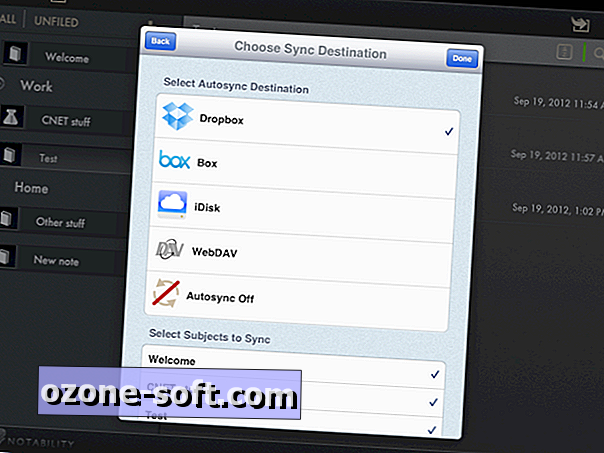
A dokumentumok áthelyezhetők a Notability-be és onnan is. Könyvtár nézetben a bal oldali megosztási gomb lehetővé teszi, hogy e-mailt küldjön vagy nyomtasson egy jegyzetet, vagy küldje el a Dropboxba, a Boxba, az iDiskbe, a WebDAV-be vagy az iTunes-ba. A másik irányban mozogva a jobb oldalon lévő import gomb segítségével PDF-fájlokat importálhat a Dropboxból, a Boxból, az iDiskből és a WebDAV-ból.
Végül elérheti a beállításokat a Notability könyvtár nézetében. Érintse meg a jobb alsó sarokban lévő fogaskerék ikont a beállítások eléréséhez, amelyek közül a legjelentősebb az automatikus szinkronizálás. Lehetővé teszi a jegyzetek szinkronizálását ugyanazon négy felhőszolgáltatással, amelyek importálási opciókként szerepelnek. Ez lehetővé teszi a jegyzetek biztonsági mentéseit, amelyeket bármely internetkapcsolt számítógépről elérhet. A szinkronizált jegyzetek RTF-ekként, PDF-ekként vagy .note-fájlokként menthetők el.
Van egy kedvenc jegyzetelő alkalmazás az iPad számára? Ha igen, kérjük, ossza meg az alábbi megjegyzéseket.













Hagyjuk Meg Véleményét